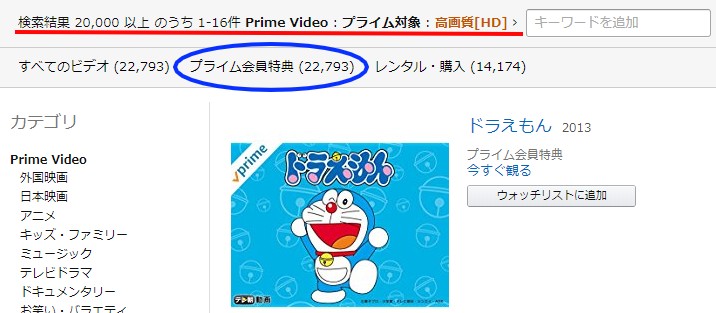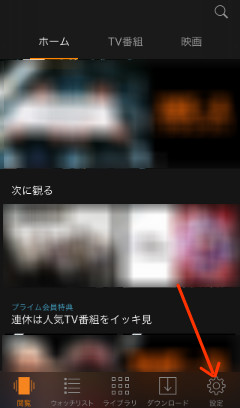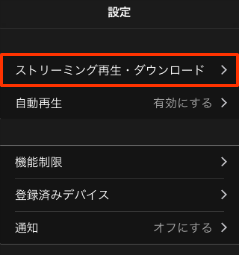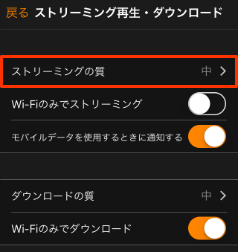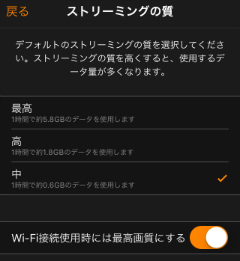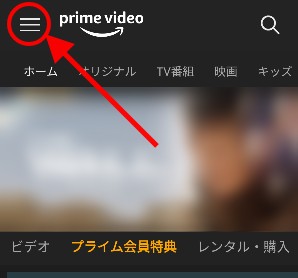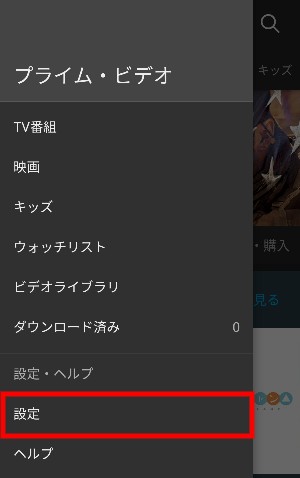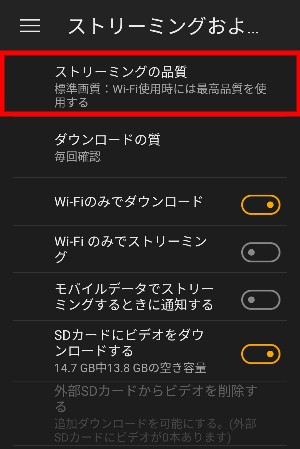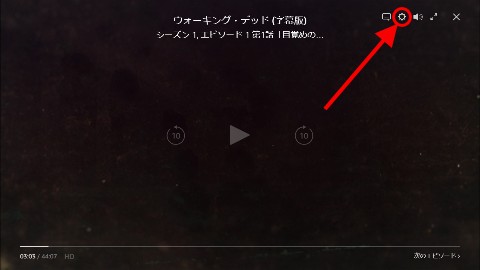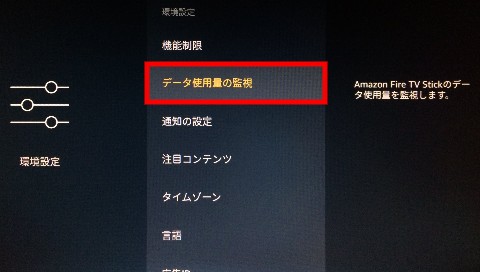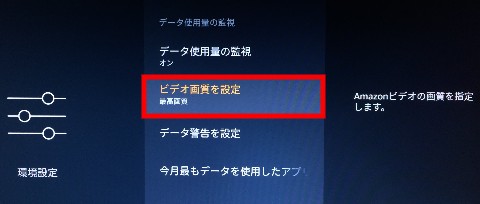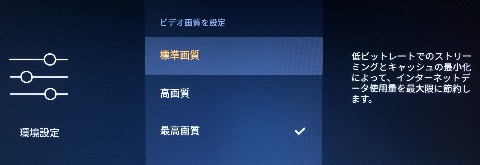Amazonプライムビデオは月額500円で映画、ドラマ、アニメなどが見放題になりますが、画質は綺麗なのか・悪いのか気になりますよね。今回は、Amazonプライムビデオの画質はどれくらいなのか紹介しつつ、画質変更や悪いときの対処法を徹底解説します!
目次
Amazonプライムビデオの画質はどれくらい?
Amazonプライムビデオの画質は、SD(480p)、HD(720p)、フルHD(1080p)、4K(2160p)の4つに対応しています。
幅広い画質に対応していますが、どれぐらい映像が綺麗なのかよくわからないですよね?
そこで、DVD、Blu-ray、PS3の画質と比較しながら、わかりやすいように高画質な順に並び替えてみました!
- 4K(画素数がBlu-rayの4倍)
- フルHD(Blu-rayと同じくらい)
- HD(PS3くらい ※大半のゲームはHDですが、中にはフルHDもあります)
- SD(DVDと同じくらい)
断トツで高画質なのが「4K」でフルHDの4倍の画素数があるので、ざっくり説明するとBlu-rayよりも4倍綺麗ということです。
フルHDはBlu-rayと同じくらい、HDはPS3と同じぐらい綺麗なので、この2つも高画質といえるでしょう。
SDだけはDVDと同じくらいなので、テレビなどの大画面で見ると映像の荒さが目立つかもしれません。
Amazonプライムビデオはこの4つの画質に対応しているわけですが、どの画質で再生されるかは「デバイス」と「作品」によって決まります。
デバイスよって画質が異なる
Amazonプライムビデオはデバイスによって、ストリーミング再生時の画質が異なります。
PC、スマホ・タブレット、ゲーム機、ストリーミング端末、テレビごとに対応している画質をまとめたので、自分が持っているデバイスがどの画質になるのか参考にしてください。
| デバイス | ストリーミング再生時の画質 | |
| PC | Windows・Mac | SD、HD |
| iOS端末 | iPhone、iPad、iPod touch | SD、HD |
| Android端末 | Sony Xperia XZ Premium、SHARP SH-03J、SHARP 605SH、SHARP SHV39 | UHD、HDR、HD |
| Samsung Galaxy 8・8+、Galaxy Tab S3、Sony Xperia XZ1 | HDR/HD | |
| 上記以外のAndroid端末 | SD | |
| Fireタブレット | Fireタブレット | SD、HD |
| Kindle Fire(第2世代) | SD | |
| ゲーム機 | PS4 | SD、HD |
| PS3 | SD、HD | |
| Wii U | HD | |
| ストリーミング端末 | Fire TV Stick | SD、HD |
| Fire TV | SD、HD、UHD | |
| Apple TV | SD、HD、UHD/HDR(Apple TV 4Kのみ) | |
| テレビ | ソニー / ブラビア | SD、HD、UHD(2014年以降のUHD対応モデル) |
| パナソニック / ビエラ | SD、HD、UHD(対応モデル) | |
| LG | SD、HD、UHD(2014年以降のUHD対応モデル) | |
| 東芝 / レクザ | SD、HD、UHD(対応モデル) | |
| シャープ / アクオス | SD、HD、UHD(対応デバイス) |
ストリーミング再生時の画質はSD、HD(フルHDを含む)、UHD(4K)の3つに分かれていて、ほとんどのデバイスが高画質の「HD」に対応しています。
超高画質「UHD(4K)」に対応しているのは、一部のAndroid端末、Fire TV、Apple TV 4K、テレビ(対応モデル)となっています。
気をつけないといけないのが、Android端末のほとんどは標準画質の「SD」になることです。例えディスプレイ解像度や作品が高画質に対応していても、ストリーミング再生時は低画質なるので注意してください。
ちなみに上記表にある「HDR(ハイダイナミックレンジ)」とは、より広い明るさを表現できる技術のことで、より現実に近い映像を見ることができます。
作品によって画質が異なる
Amazonプライムビデオはデバイスだけでなく、作品によって対応している画質が異なります。
作品ごとの画質を確認するには、ウェブサイトの作品ページから「その他の購入オプション」をクリック・タップしてください(ただし、レンタルできない作品は確認できません)。
レンタルエピソードに「HD」があれば、高画質に対応していることになります。逆に、レンタルエピソードが「SD」だけだと、標準画質のみ対応していることになります。
他にもAmazonプライムビデオの絞り込みで、高画質[HD]と標準画質[SD]に対応している作品を検索することもできるので活用してください。
→AmazonプライムビデオからSD対応作品を探す
→AmazonプライムビデオからHD対応作品を探す
ちなみに、4K(UHD)対応作品はウェブサイトから確認できないので、4K対応デバイスからAmazonプライムビデオの「UHD作品カテゴリー」を見てください。
SD、HD、4Kごとの配信本数の割合は?
Amazonプライムビデオの画質は作品によって違いますが、SD、HD、4Kの配信本数の割合が気になるので調べてみました!
プライム対象から高画質「HD」の配信本数を調べてみると、現時点(2018/03)で22,793本あります。
次にプライム対象から全体の配信本数を調べると、現時点(2018/03)で31,579本あります。
つまり、標準画質「SD」のみ対応している作品の配信数は、8,786本(31,579 - 22,793)になります。
HDに対応している作品は22,793本で、SDのみ対応している作品は8,786本なので、Amazonプライムビデオのほとんどは高画質で見ることができます!
ちなみに4Kに対応している作品は数本なので、4Kを見るには向いていません(Amazonプライムビデオに限らず他社動画配信サービスも同じようなものです)。
30日間無料お試しの申し込みはこちら
Amazonプライムビデオの画質を変更する方法

Amazonプライムビデオは「最高画質」、「高画質」、「標準画質」、「データセーバー(Androidスマホ・タブレットのみ)」の4つに画質を変更できます。
iPhone・iPad、Androidスマホ・タブレット、PC、Fire TVシリーズによって、画質を変更する方法が違うので、初心者にわかりやすいように1つずつ解説します!
iPhone・iPad
iPhone・iPadから画質を変更するには、まずAmazonプライムビデオアプリを開いて、画面下にあるアイコンから「設定」を押します。
設定に移動したら「ストリーミング再生・ダウンロード」をタップします。
続けて、ストリーミング再生・ダウンロードから「ストリーミングの質」を選択。
ストリーミングの質で「最高」、「高」、「中」の3つを選ぶことで、iPhone・iPadからAmazonプライムビデオの画質を変更することができます。
ちなみに1時間ごとのデータ通信量は、最高・約5.8GB、高・約1.8GB、中・約0.6GBになるので、モバイル回線で最高画質を見るのはやめたほうが良さそうです。
Androidスマホ・タブレット
Androidから画質を変更するには、Amazonプライムビデオアプリを開いて、画面左上の「アイコン」を押してください。
メニューが表示されるので、その中から「設定」をタップします。
Amazonビデオの設定に移動するので、一番上の「ストリーミングおよびダウンロード」を選んでください。
続けて、ストリーミングおよびダウンロードから「ストリーミングの品質」を選択。
ストリーミング品質で「最高画質」、「高画質」、「標準画質」、「データセーバー」の4つを選ぶことで、Androidスマホ・タブレットからAmazonプライムビデオの画質を変更できます。
ちなみに1時間ごとのデータ通信量は、最高画質・約0.46GB、高画質・約0.33GB、標準画質・約0.27GB、データセーバー・約0.14GBとなっています。
iPhone・iPadと比べるとデータ通信量がすごく少ないのですが、これは私が使用しているAndroidスマホが高画質「HD」に対応しおらず、標準画質「SD」でしか見れないからです。
PC
PCからAmazonプライムビデオの画質を変更するには、再生画面の右上にある「歯車アイコン」を押してください。
動画品質から「ベスト(最高画質)」、「ベター(高画質)」、「良い(標準画質)」の3つを選ぶことで、PCからAmazonプライムビデオの画質を変更できます。
1時間あたりのデータ通信量は、ベスト・約6.84GB、ベター・約1.4GB、良い・約0.38GBとなっていますが、PCはWi-Fiや有線接続で利用することが多いのであまり関係ないですね。
Fire TVシリーズ
Fire TVシリーズからAmazonプライムビデオの画質を変更するには、ホームの設定から「環境設定」を押してください。
環境設定のメニューが表示されるので、その中から「データ使用量の監視」を選びます。
続けて、データ使用量の監視から「ビデオ画質を設定」を選択。
ビデオ画質の設定で「最高画質」、「高画質」、「標準画質」の3つを選ぶことで、Fire TVシリーズからAmazonプライムビデオの画質を変更できます。
データ通信量の目安は表示されませんが、Fire TVシリーズはWi-Fiで利用するので、基本的に「最高画質」で問題ありません。
Amazonプライムビデオの画質が悪いときの対処法

映画・ドラマ・アニメの画質が悪いと、集中して見ることができなくてイライラしますよね?
そこで、Amazonプライムビデオの画質が悪いときの対処法を2つ紹介します!
ダウンロード機能を利用する
Amazonプライムビデオの画質が悪いときは、ダウンロード機能を利用しましょう!
iOS端末・Android端末から「最高画質」で動画をダウンロードしておけば、例えインターネット回線速度が遅くても高画質で見ることができます。
他にもデータ通信量の節約になり、インターネット環境がないところでもオフライン再生できます。
Amazonプライムビデオのダウンロードについては詳しく知りたい方はこちらの記事を参考にしてください。
-
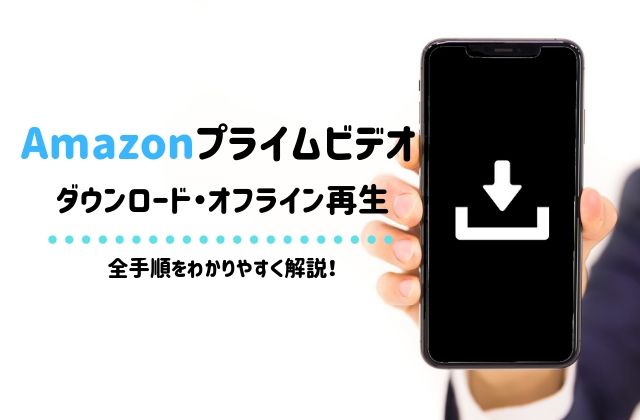
-
Amazonプライムビデオのダウンロードからオフライン再生するまでの全手順!
インターネット環境を見直す
Amazonプライムビデオの画質が悪いのは、インターネット回線速度が遅いのが原因です。
インターネット回線速度が遅いときは、次の3つをチェックしてみてください。
- モバイル回線が通信速度制限になってる
- 固定回線に「ADSL」を利用している
- Wi-Fiルーター(無線LANルーター)を再起動してみる
モバイル回線が通信速度制限になっているときは、Wi-Fiに接続して見るようにするか、料金プランを見直しましょう。
固定回線で「ADSL」を使っている場合は、インターネット回線速度に限界があるので、光回線に乗り換えることをオススメします。
他にもWi-Fiルーターのせいでインターネット回線速度が遅くなっている可能性があるので、本体を再起動して試してみてください。たいていの問題はこれで解決できるはずです。
Amazonプライムビデオの画質まとめ
Amazonプライムビデオの画質はSD、HD、フルHD、4K(UHD)に対応していて、どの画質で見れるかは「デバイス」と「作品」によって決まります。
ほとんどのデバイスは高画質の「HD(フルHDを含む)」で見れますが、Android端末の大半は標準画質の「SD」でしか見れないので注意が必要です。
作品ごとの画質はHDに対応している作品は22,793本で、SDのみ対応している作品は8,786本なので、ほとんどの作品は高画質で楽しめるでしょう。
4K対応作品は数本しかありませんが、Amazonプライムビデオは「HD / フルHD」で見れることが多いので、他社動画配信サービスにも劣らないほど高画質です。
画質変更も「最高画質」、「高画質」、「標準画質」、「データセーバー(Android端末のみ)」の4つから選べるので、自分のネット環境やデータ通信量に合わせて見れるので便利です!
30日間無料お試しの申し込みはこちら